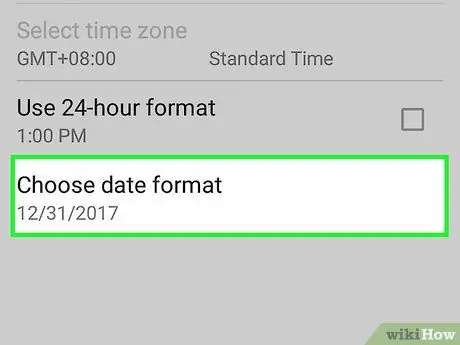- ავტორი Jason Gerald [email protected].
- Public 2024-01-19 22:13.
- ბოლოს შეცვლილი 2025-01-23 12:24.
ეს სტატია განიხილავს როგორ შეცვალოთ Android ტელეფონებზე ნაჩვენები თარიღი და დრო. თუ თქვენი მოწყობილობის თარიღი და დრო არ არის სინქრონიზებული სერვერთან ან საჭიროებს განახლებას, დაიწყეთ ქვემოთ მოცემული პირველი საფეხურიდან.
ნაბიჯი
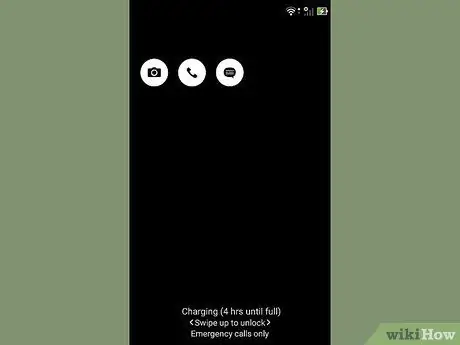
ნაბიჯი 1. ჩართეთ ტელეფონი
საჭიროების შემთხვევაში გახსენით ეკრანი.
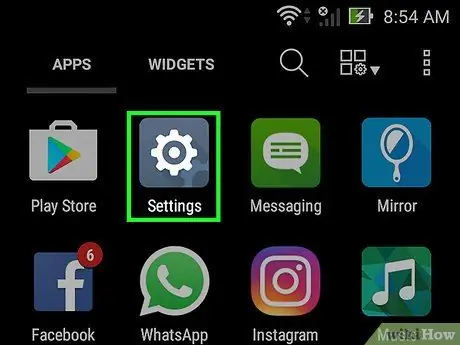
ნაბიჯი 2. გახსენით მოწყობილობის პარამეტრების მენიუ ("პარამეტრები")
ეს მენიუ მითითებულია გადაცემის ხატით უმეტეს ტელეფონებზე.
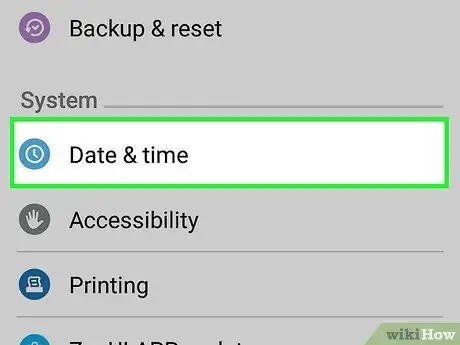
ნაბიჯი 3. ერთხელ პარამეტრების მენიუში ("პარამეტრები"), გადაახვიეთ ქვემოთ სანამ არ დაინახავთ "თარიღი და დრო" ვარიანტს
ამის შემდეგ, შეეხეთ ვარიანტს.
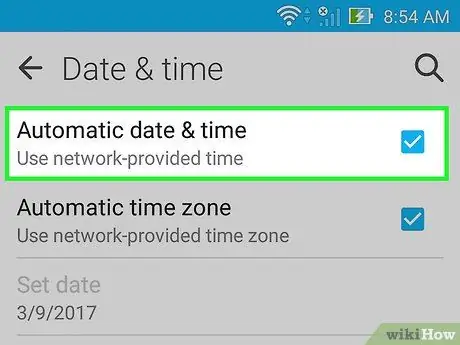
ნაბიჯი 4. აირჩიეთ "ავტომატური თარიღი და დრო" თუ გსურთ გამოიყენოთ ქსელის პროვაიდერის ან GPS სერვისის მიერ მოწოდებული მონაცემები
გარდა ამისა, თქვენ შეგიძლიათ აირჩიოთ "ავტომატური დროის ზონა"
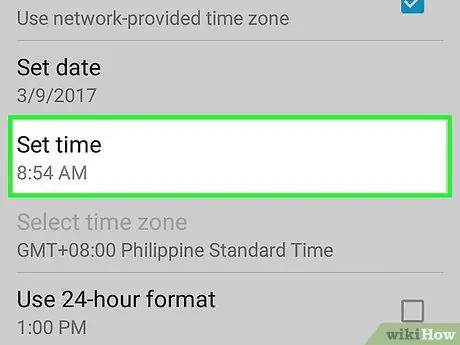
ნაბიჯი 5. თუ გსურთ, დაადგინეთ საკუთარი დრო
თქვენ შეგიძლიათ დააყენოთ დრო და თარიღი ხელით, ორი ინფორმაციის თვით შეყვანით. ხელით დასაყენებლად აირჩიეთ „დროის დაყენება“, დააყენეთ დრო/თარიღი და შეეხეთ „შესრულებულია“.
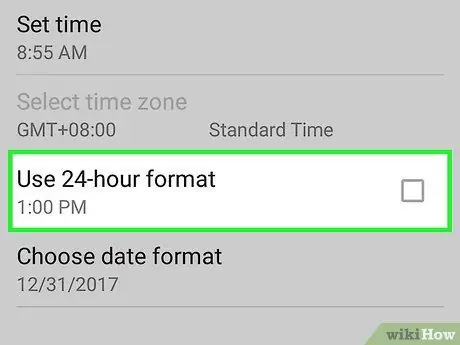
ნაბიჯი 6. მიუთითეთ სასურველი დროის ფორმატი (12 საათიანი ან 24 საათიანი)